こんにちは、散花月です!
さて、本日は面白い物を購入したのでご紹介しておきます!
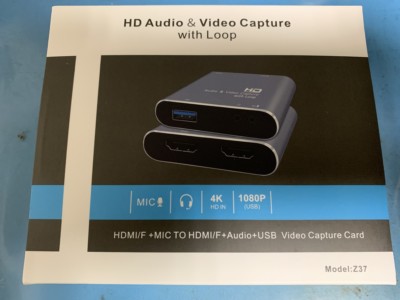
「Chilison HDMI キャプチャーボード」でっす!
お値段20%クーポン付きで約5000円でした(^_^)v
はい、こちらいわゆる「キャプチャーボード」という物ですね。
ゲームなどの配信者や動画を作成する際に使用されます。
では何故買ったのか?というと…最近モンハンライズの体験版が配布され、その内容をYouTubeに登録したかったからです!
後は個人的に「各ネタがない場合のゲーム動画に逃げれるから良いんじゃね?」という目論見も含まれておりますw
で、実は私キャプチャーボード買ったこれが初めてでしたので色々と設定が必要だったことを知りませんでした。
なのでどうやってSwitchの動画を作成したか?を覚書でこちらへ書いておきますね。
まず、購入した後にやったことは多く分けて以下の3点です。
・PCへOBSをインストール
・PC⇒キャプチャーボード⇒Switchをつなぐ
・OBS側の設定を変更する
あ、ご参考にPCのスペックも書いておきますね。
CPU:Ryzen 7 5800x
メモリ:32GB
SSD:1TB
グラボ:GeForce RTX2070 Super
こんな感じです。
PCへOBSをインストール
まずはOBSのインストール。いや~、最近色んなところでこのアプリの名前を聞いてましたがまさか私がインストールするとは思わなかったですね(^_^;)
こちらは公式サイトからダウンロードできます。ダウンロードした後はスムーズにインストールできました。
起動してみて、カラーバーがなんともテレビチックで新鮮だったですw
PC⇒キャプチャーボード⇒Switchをつなぐ
次にキャプチャーボードに下記の画像通り繋ぎます。

もう少し詳細にご説明すると、「HD IN」にスイッチの側のHDMIを、「HD OUT」にモニターのHDMIを、そして「USB」にPC側のUSB接続でそれぞれ繋ぎます。
あとヘッドフォンとマイク端子があるんですがそれはまた後でご説明しますね。
OBS側の設定を変更する
最後にOBS側でスイッチの画面が表示されるかを確認します。
が、ここが結構しんどくてうまくいかず(-_-;)
まあ初めてやってるんでしょうがないんですが…。
で、試行錯誤してようやく録画できたので手順をご紹介しておきますね。
まず、スイッチの画面は簡単に表示されました。
が、音ズレがシャレにならん状態に(汗)
色んなサイトや動画を見てようやく下記の設定で何とかなりました。
まずは「映像キャプチャデバイス」の設定から。
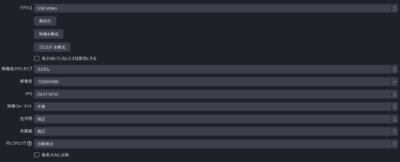
※見にくい方はこちらからご覧くださいませ。
https://imepic.jp/20231226/729020
このように本来であれば「カスタム音声デバイス」にチェックを入れてそこから音声を…となるのですがどうもそっちからだと音ズレするとのことでしたのでチェックを入れません。
ではどこから音を出すのか?というと、また別で「音声入力キャプチャ」を追加してそちらから設定を行います。
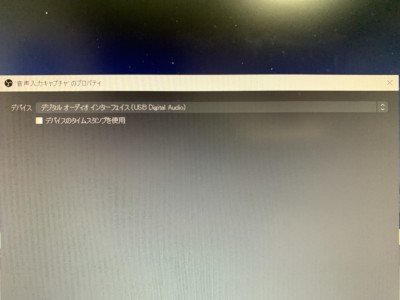
デバイスに「USBオーディオデバイス」を選択してキャプチャーボード側の機械を選択します。
その後、設定⇒音声から以下のように設定しました。
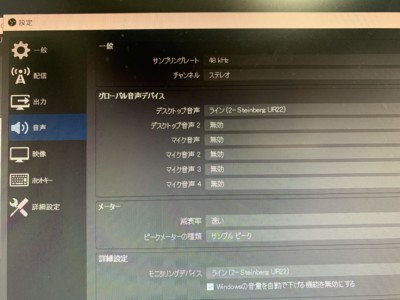
私の場合、デスクトップで出している音声がUR22だったためそちらを選択していますが、ほかの方であればモニター側の音声を選択してもOKだと思います。
で、最後にキャプチャーボード側のヘッドフォン端子からイヤホンを繋いでようやく音ズレもなく、録画してみて音声ありの動画を作成する事ができました!
はい、そんなわけでどうにか動画も作成できて大満足!
と言ってもモンハンライズの体験版でしかも私がモンハンシリーズ自体を久々にやってるのでグダグダにグダってしまっています(^_^;)
それがこちら。
プレイ内容はすみません、テストですので大目に見てくださいませ(笑)
ただ、全部の武器の動画は一応載せる予定です。
一応2ndGからやっており「モンスターによって武器を変える」スタイルだった私ですのでなんでも使えます(^_^;)
以上、もしamazonで同様の物を購入してスイッチからの録画ができない!という方はご参考いただけますと幸いです。
それでは、失礼いたしますm(_ _)m







コメントを残す